Molti utenti su Internet segnalano un problema con Windows 10 che non mostra l'accesso a Internet, ma Internet funziona. Microsoft ha rilasciato alcuni aggiornamenti e alcune versioni di Windows 10 che hanno questo problema.
A volte Windows 10 non ha accesso a Internet quando mostra la notifica senza accesso a Internet e dobbiamo capire perché, quindi possiamo essere sicuri di risolvere il problema giusto. Quindi, entriamo come correggere l'errore di accesso a Internet quando Internet funziona.
Windows 10 nessun accesso a Internet
Esistono diversi motivi per cui Windows 10 finisce senza accesso a Internet. Questi possono essere il tuo router che non funziona correttamente, driver wireless obsoleti, qualcosa di sbagliato nella configurazione del server DNS, interruzioni di corrente con l'ISP (fornitore di servizi Internet) e altre cose.
Tuttavia, i motivi più comuni per cui non abbiamo accesso a Internet sono:
- Problemi ISP : potrebbe esserci qualcosa di sbagliato nel tuo fornitore di servizi. Questo è in genere il caso in cui non hai accesso a Internet ma sei connesso al router tramite Wi-Fi o Ethernet Cable .
- Interruzioni di potenza : uno dei motivi più comuni non c'è alcun accesso a Internet sul dispositivo che esegue Windows 10 è un'interruzione nell'alimentazione. Se hai un router e un modem, potrebbe esserci qualcosa di sbagliato nell'alimentazione dei modem e il modem è quello che fornisce accesso a Internet.
- Firmware obsoleto : un altro motivo comune non c'è accesso a Internet sul dispositivo è il firmware obsoleto sul router. Quindi, la soluzione comune è l'aggiornamento del firmware del router.
- Driver obsoleti : se l' adattatore di rete è in esecuzione su un driver obsoleto, è qualcosa che potrebbe causare l'accesso a Internet. Quindi, potremmo aver bisogno di ottenere quei driver un aggiornamento affinché tutto funzioni correttamente.
Nessun Internet ma Internet funziona
Questo non è necessariamente un errore che provoca troppi problemi o ti impedisce di lavorare sul tuo dispositivo o guardare film o semplicemente navigare in rete. Questo è più un pugno nell'occhio perché è solo fuorviante.
Il motivo principale per cui hai la connessione Internet, ma l'icona dice che non c'è accesso a Internet, è perché più voci di registro non sono correttamente configurate. Parlavano delle voci di registro relative al DNS (Sistema di nomi di dominio) .
Domain Name System
DNS è una cosa estremamente utile. Accediamo a tutto online utilizzando i nomi di dominio e questi nomi di dominio rappresentano intere reti, server che ospitano siti Web, servizi, ecc. Il DNS traduce questi nomi in indirizzi IP.
Tutto ciò che è connesso a Internet ha un indirizzo IP (Internet Protocol). Un indirizzo IP è un metodo di identificazione che ci aiuta a evitare conflitti di connessione online. I nostri browser utilizzano gli indirizzi IP per caricare il contenuto.
Registro di Windows
Il registro contiene impostazioni che consentono al nostro sistema operativo Windows di funzionare come fa. Queste sono impostazioni di basso livello (molto basilari) relative a driver, servizi, sicurezza e interfaccia utente (interfaccia utente).
Ogni volta che installiamo un programma, aggiungiamo un sottosuolo al registro . Questo sottosuolo contiene informazioni relative alle impostazioni del programma, alle opzioni, ai valori per l'hardware che eseguono quel servizio, come avviarlo, la sua posizione, versione, ecc.
Incrociamo il registro quando rimuoviamo i programmi manualmente. Nel senso più elementare, è come eliminare un programma dalla cartella dei file del programma. Abbiamo rimosso tutti i dati relativi al programma e tutti i file necessari per eseguirlo, ma non abbiamo cancellato le impostazioni.
Quindi, quando installiamo di nuovo lo stesso programma, ci sarà un conflitto all'interno del registro. Questo è un modo in cui può accadere un problema. Tuttavia, ci sono molti altri motivi per cui possiamo incontrare bug relativi al registro.
Altri motivi per cui il problema persiste potrebbe essere correlato all'indirizzo IP dei nostri dispositivi. Esistono altri problemi relativi all'hardware e ci sono problemi relativi a eventuali danni ai cavi se si dispone di una connessione via cavo.
Fissaggio di nessun accesso a Internet ma Internet funziona
Ora che capiamo perché in Windows 10 l'icona non mostra l'accesso a Internet, ma Internet funziona, possiamo risolvere questo inconveniente. Ci sono quattro cose che possiamo fare per risolvere il problema. Possiamo eseguire un ripristino della rete, possiamo eseguire la risoluzione dei problemi, possiamo modificare il registro e possiamo scaricare il DNS e rinnovare l'indirizzo IP.
Ripristino della rete di Windows 10
A volte tutto ciò che dobbiamo fare è ripristinare la rete sul nostro dispositivo Windows 10. Un semplice ripristino può risolvere molti problemi. La prima cosa che dobbiamo fare è fare clic sul pulsante Start e andare alle impostazioni . Una volta lì, dobbiamo accedere a Internet di rete .
Successivamente, possiamo vedere lo stato della nostra rete. Dobbiamo scorrere verso il basso e individuare il pulsante blu che dice ripristino della rete . Dopo aver fatto clic sul pulsante, vedrai un pulsante di ripristino grigio ora . Fai clic su di esso e tutti gli adattatori di rete verranno reinstallati sul sistema operativo.
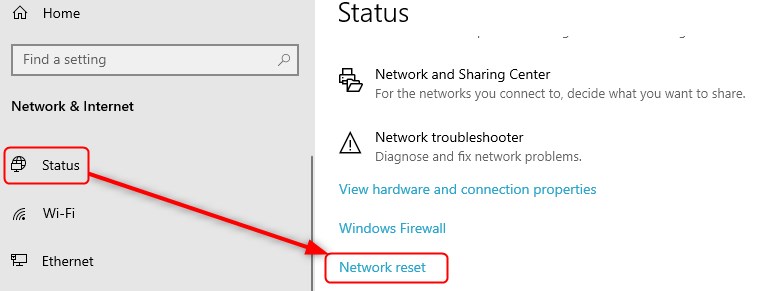
Una volta che Windows termina l'installazione, riavvia il dispositivo e tutte le impostazioni di rete torneranno al loro stato originale. Non preoccuparti, tutte le altre impostazioni del sistema rimarranno intatte.
Risoluzione dei problemi di Windows 10
Un'altra ottima correzione è la funzione di risoluzione dei problemi di Windows 10. Dobbiamo solo seguire gli stessi passaggi, andare al menu Start , aprire le impostazioni e accedere a Internet di rete . Una volta arrivati lì, possiamo vedere lo stato della rete.
Scorri verso il basso verso impostazioni di rete avanzate e individuare la risoluzione dei problemi di rete . Dovrebbe essere la terza icona dall'alto. Fare clic su di esso e passare attraverso i passaggi di risoluzione dei problemi fino a raggiungere una soluzione. Questo dovrebbe prendersi cura dell'inconveniente.

Windows 10 Registry Modifica
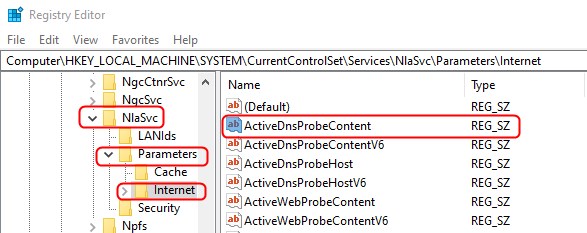
Questo è un po 'più complesso, quindi abbiamo usato un elenco dei passaggi che devi intraprendere per svolgere il lavoro. Questa è la soluzione più probabile al bug. Tuttavia, se hai l'ultimo aggiornamento di Windows, tutto dovrebbe essere curato. Se non lo fai, segui questi passaggi:
- Fai clic sulla casella di ricerca e digita regedit .
- Fai clic sull'editor di registro che appare come il primo risultato della ricerca.
- Una volta che si apre, vai su hkey_local_machine .
- Da lì, è necessario fare clic su Sistema> CurrentControlset > Servizi > NLASVC > Parametri > Internet .
- Fare doppio clic su ActivedNsProbeContent e assicurarsi che 8.8.4.4 sia il valore appropriato.
- Per ActivedNsProbeContentv6 Assicurati che il 2001: 4860: 4860 :: 8844 sia il valore.
- L' ActivedNsProbehost dovrebbe essere dns.google .
- Assegna il valore DNS.Google anche a ActivedNsProbeHostv6 .
- ActiveSwebProbeHostv6 dovrebbe essere www.msftconnecTest.com .
- Il prorogio abilitative dovrebbe avere un valore di 1 .
- Riavvia il tuo dispositivo.
Comandi di rete Windows 10
Un'altra cosa che possiamo fare è semplicemente utilizzare il prompt dei comandi per ripristinare il TCP/IP, scaricare il DNS e rinnovare l'IP. Dobbiamo digitare CMD nella casella di ricerca . Fare clic con il tasto destro del mouse sul prompt dei comandi ed eseguire come amministratore .
Una volta che il prompt dei comandi, digita questi comandi e premi Invio per ciascun comando. Digitare NetSH Winsock Reset , NetSH IP IP reset , IPConfig/Release , IPConfig/Renew e IpConfig/FLUSHDNS . Tutto dovrebbe funzionare correttamente una volta terminata il processo.
Conclusione
Sappiamo cosa fa sì che Windows 10 non mostri l'accesso a Internet ma Internet funziona e sappiamo come possiamo risolverlo. Se non funziona, è possibile contattare il supporto Microsoft e vedere se possono aiutarti a capirlo.
